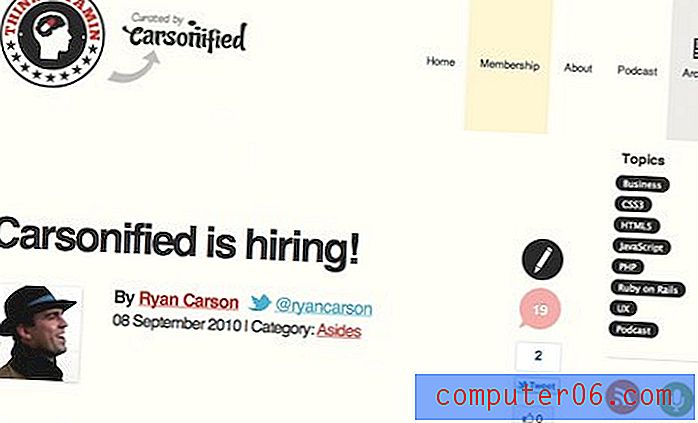Warum wird mein Word 2013-Bildschirm in zwei Teile geteilt?
Microsoft Word 2013 enthält eine Vielzahl von Funktionen, die die Bearbeitung von Dokumenten in der richtigen Situation erleichtern können. Wenn diese Funktion jedoch in der falschen Situation aktiviert ist, kann es schwierig sein, damit zu arbeiten. Eine solche Funktion ist der geteilte Bildschirm, der eine horizontale Linie in der Mitte des Fensters hinzufügt und Ihr aktuelles Dokument an zwei verschiedenen Stellen anzeigt.
Dies ist zwar hilfreich, wenn Sie beim Schreiben eines neuen Speicherorts auf einen anderen Speicherort verweisen müssen, kann jedoch ablenken und führt häufig zur Bearbeitung des falschen Teils eines Dokuments. Glücklicherweise können Sie diesen geteilten Bildschirm entfernen, wenn Sie ihn nicht möchten, indem Sie unserem kurzen Tutorial unten folgen.
Entfernen Sie den geteilten Bildschirm in Word 2013
Ein geteilter Bildschirm in Microsoft Word ist hilfreich, wenn Sie einen Abschnitt Ihres Dokuments schreiben oder bearbeiten. Sie müssen jedoch gleichzeitig auf einen anderen Abschnitt verweisen. Die Verwendung eines geteilten Bildschirms verhindert, dass zwischen diesen beiden Positionen hin und her gescrollt werden muss. Wenn Sie diese Funktion jedoch nicht für diesen Zweck verwenden, kann dies ablenken und potenzielle Probleme verursachen. Befolgen Sie daher die nachstehenden Schritte, um zu erfahren, wie Sie den geteilten Bildschirm in Word 2013 entfernen.
Schritt 1: Öffnen Sie Microsoft Word 2013.
Schritt 2: Klicken Sie oben im Fenster auf die Registerkarte Ansicht .

Schritt 3: Klicken Sie im Windows- Bereich der Navigationsleiste oben im Fenster auf die Schaltfläche Geteilte entfernen .
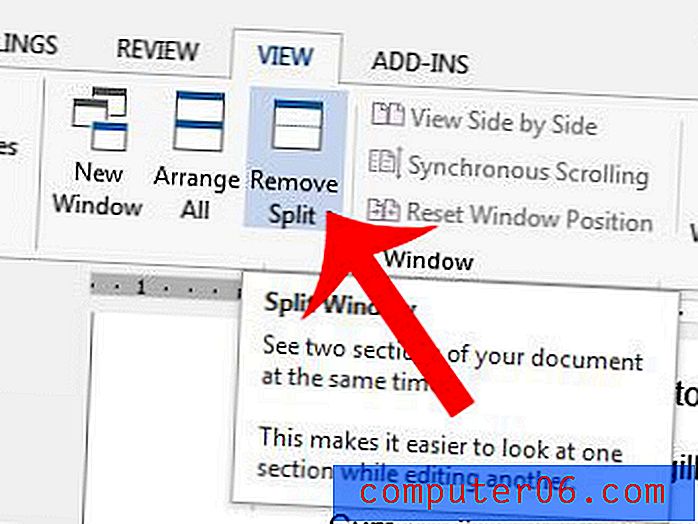
Haben Sie ein Dokument, das Sie drucken möchten, aber es wird immer viel kleiner gedruckt, als Sie es beabsichtigen? Finden Sie heraus, warum dies geschieht, und erfahren Sie, wie Sie das Problem beheben können.